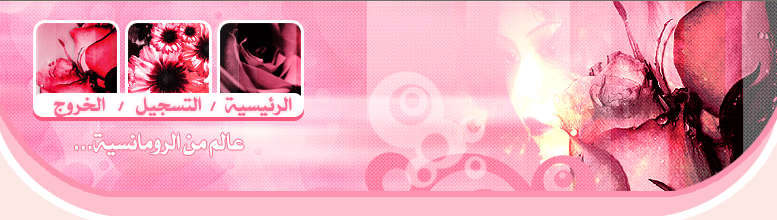السلام عليكم ورحمة الله وبركاته...
مشروع الخطوط الجزء الاول
شرح برنامج FontCreator 5.5 لتصميم و تعديل الخطوط
فى البداية أحب أن أقول أن الغرض من هذا الموضوع ليس البرنامج و لكن استخدام البرنامج فى مشروع الخطوط بمراحله الثلاث
المرحلة الاولى : شرح برنامج FontCreator
الآن أنت لست بحاجة للبحث عن الخط ذو الشكل الذى تحلم به
فمن خلال هذا البرنامج يمكنك تصميم هذا الخط بنفسك بكل سهولة و يسر أو احضار خط مشابه للخط الذى تريده ثم تعديله ليصبح بالشكل المطلوب
و يعد هذا البرنامج من أفضل برامج تصميم و تعديل الخطوط و أيضا لدعمه الجيد للخطوط العربية
و أيضا يمكنك هذا البرنامج من تصميم خطوط الأشكال أو ما تسمى Symbols
و يمكنك انشاء خط جديد عن طريق الضغط على زر Create a new file
أما اذا أردت انشاء خط عربى فقد تواجه بعض المشاكل فى عملية الـMapping لذا عليك أن تقوم بالتعديل على أحد الخطوط لكن المشكلة أيضا أن بعض الخطوط عندما تقوم بتعديلها فإنها لا تظهر بشكل جيد مع أحجام الخط الصغيرة و تظهر بشكل جيد مع أحجام الخط الكبيرة
لذا اختصارا لهذه المشكلة قمت بجلب الحروف الخاصة بخط Andalus وقمت بدعم سكربت الـWestern فيها و حفظتها فى ملف خط اسمه amdEDIT وهذا الخط يمكنكم استخدامه و التعديل عليه لإنشاء خطوط عربية أو أجنبية دون التعرض لعملية الـMapping
ملاحظة : الحروف ليست كتلة واحدة فالحرف الواحد يتكون من عدة أشكال و يمكننا تعديل كل شكل على حدة فمثلا حرف الشين مكون من 4 أشكال و هى 3 نقاط و حرف السين و حرف الطاء مكون من شكلان وهما حرف الطاء بدون التجويف و التجويف نفسه
و الآن مع الشرح
الواجهة الرئيسية للبرنامج
هذه النافذة ستظهر فى حالة قمنا بالضغط على زر انشاء خط جديد
نافذة تعديل الحروف و هى أهم نافذة فى البرنامج
نافذة الترانسفورم و بها العديد من الأشكال التى يمكن إضافتها لحرف واحد أو لكل الحروف
أداة اضافة الصور و هى واحدة من أهم مميزات البرنامج فيمكنك رسم جميع الحروف بيدك ثم تحويلها الى خط من خلال تلك الأداة
لاحظوا الفرق بين مربع الـScale فى الصورة رقم 1 و مربع الـSkew و الـRotate فى الصورة رقم 2
خطوة شديدة الاهمية و هى بعد أن نكون قد أجرينا كل التعديلات التى نريدها و هى ان نضغط على زر التسمية الفعلية AutoNaming فتظهر لنا النافذة التالية و بعد انهاء تسجيل البيانات هنا
نقوم بالذهاب الى قائمة File ثم Save as و نقوم بحفظ الخط بأى اسم نريده
الخط سيظهر فى قائمة الخطوط بالاسم الذى كتبناه فى نافذة التسمية الفعلية AutoNaming
تحميل البرنامج
تحميل البرنامج من هنا و معه الكراك
بعد تحميل الملف و فك الضغط قم بفتح فولدر CRACK ثم قم بنسخ الملفين الموجودين بداخله الى المكان الذى قمت بتنصيب البرنامج فيه ثم قم بتنصيب ملف الريجيسترى Yes ثم OK
نستعين بالله ونبدأ المرحلة الثانية
" برنامج أبو رشيد و تحويل الخطوط العربية اليه "
فى الواقع هذا الموضوع هو الذى دفعنى لأبدأ مشروع الخطوط هذا
فمشكلة دعم الخطوط العربية فى البرامج هى واحدة من أكثر المشاكل التى كانت تواجه المستخدم العربى
و مع الاحساس بحجم المشكلة بدأ التفكير فى كيفية حلها و بدأت برامج الدعم العربى فى الظهور مثل برنامج الرسام و الوسيط و أبو رشيد و آخرون
و أنا فى رأيي أن أفضل هذه البرامج هو برنامج أبورشيد وليس خطوط أبورشيد
فبرنامج أبورشيد به خاصية جيدة و هى أننا يمكننا استخدامه للكتابة بخطوط برنامج الرسام و برنامج A2Corel و برنامج أبو رشيد طبعا و برنامج النجوم
أما بالنسبة للخطوط فأفضل الخطوط هى خطوط برنامج الرسام و ذلك لأنها تتمتع ببعض المزايا عن الآخرين
فهى تدعم التشكيل و التطويلات بشكل كبير على عكس خطوط أبورشيد التى لاتدعم التشكيل أو التطويلات نهائيا
كما أن خطوط الرسام تقريبا 80 خط أم خطوط أبورشيد فهى تقريبا 18 خط و هذه واحدة من أكبر مشاكله
لذا بإذن الله سوف نقوم بشرح برنامج ابورشيد و شرح كيفية تصميم خطوطه و نظام الحروف فيه
شرح برنامج أبو رشيد
طبعا البرنامج بسيط و لكن أحببت ان أوضح بعض النقاط ربما يجهلها بعض الناس

و بعد أن ألقينا نظرة على البرنامج نأتى لشرح كيفية تصميم الخط
و سنبدأ بشرح خطوط أبو رشيد فى هذا الموضوع لأن خطوطه قليلة بالنسبة للبرامج الأخرى و أيضا لأن عدد خاناته أقل ( وهو أصعبهم فى ضبط المحاذاة )
تذكروا أن خطوط أبو رشيد لا تدعم التشكيل أو التطويلات وأيضا ليست كل الحروف مصممة بكافة أوضاعها
يعنى مثلا الحرف له أربعة اوضاع و هى أول الكلمة و فى المنتصف و فى النهاية أو منفرد
و اذا فتحنا أحد الخطوط العربية العادية سنجد كل وضع من أوضاع الحرف له خانة بمفرده
اما فى خطوط أبو رشيد فإننا نجد الحرف الواحد لا يزيد عن ثلاثة خانات أو خانتين فى كافة أوضاعه
لذا ستجدون خطوط أبو رشيد من أقل الخطوط فى عدد الخانات
ملحوظة هامة : لن أقوم بشرح كيفية التصميم لأننى قمت بشرحها فى الموضوع السابق
و لكن سأقوم بشرح كيفية تحويل أحد الخطوط العادية الى خط يدعم برنامج أبورشيد
يعنى اذا كان هناك خط عربى يعجبك فيمكنك تحويله الى برنامج أبو رشيد من خلال هذا الموضوع ان شاء الله
و أنا عن نفسى قمت بتحويل خط جديد لأبورشيد و ستجدونه فى أسفل الموضوع
ملحوظة أخرى : ليست كل الخطوط مناسبة للتحويل الى أبورشيد بدون تعديل , فبرنامج أبو رشيد يعتمد على أن حرف الالف و اخوانه يتم استخدامهم فى وضعية نهاية الكلمة , يعنى حرف الألف بشكله المنفرد هو نفسه فى وضعية نهاية الكلمة
لذا اذا كان حرف الألف فى الوضعية المنفردة و التطويلة قابلين للتراكب فى خط ما , فهذا الخط يمكن تحويله لأبو رشيد بدون تعديل
اما اذا كان الحرفين غير قابلين للتراكب مع بعضهما فقد نحتاج الى اجراء تعديلات صغيرة عليهما لتحويل الخط الى أبو رشيد
يعنى مثلا فى خط Arial تجد أن حرف الألف فى الوضع المنفرد يتخذ منحنى مائلا اتجاه اليسار فى أسفله
فإذا قمنا بتحويل خط Arial الى أبورشيد يجب أن نقوم بتعديل هذا الانحناء الموجود فى حرف الألف و جعله أقرب الى الاستقامة لكى يتراكب مع باقى الحروف التى ستسبقه
و الأن نبدأ بإذن الله

أولا : نقوم بفتح برنامج FontCreator ونقوم بفتح خط من خطوط أبو رشيد ( وأنصحكم بالخط المسمى 2COOLTG ) لأن أوضاع الحروف واضحة به
ثانيا : نقوم بفتح الخط الذى نريد تحويله لأبو رشيد
ثالثا : نقوم بعمل بنسخ الحروف من الخط العادى الى مثيلاتها الموجودة فى خط أبو رشيد
يعنى نقوم بالنظر الى خط أبو رشيد سنجد أن أول خانة من خانات الحروف هى لحرف الألف الذى تحته همزة
فنقوم بالبحث فى خانات الخط العادى حتى نجد حرف الألف الذى تحته همزة ثم نقوم بنسخ الخانة نفسها دون فتحها ثم نذهب الى خط أبو رشيد و تقوم بالضغط كليك يمين على خانة الألف الذى تحته همزة ثم تضغط Cntrl+E و تقوم بإزالة علامة الصح من الخانة الثانية
و تقوم بتكرار هذه العملية لكل خانات أبورشيد ماعدا الفارغة فأتركها كما هى
و يمكنك نسخ عدة احرف فى المرة الواحدة اذا كانوا متجاورين عن طريق الضغط على Ctrl أثناء التظليل
رابعا : أصعب خطوة و هى ضبط المحاذاة للحروف
فى هذه الخطوة سنقوم بفتح كل حرف على حدة ثم نقوم بضبط محاذاته
ملحوظة مهمة : قمت بعمل ملف وورد و كتبت به أسماء الخانات و الشكل الذى تحتويه كل خانة و الوضعية التى عليها الحرف فى تلك الخانة و يمكنكم تحميل ذلك الملف فى أسفل الموضوع
هناك ثلاثة خطوط مهمين لضبط المحاذاة

الخط الأفقى الأحمر يشير الى سطر الكتابة ( فنقوم بضبط الحروف لتكون جميعها على السطر )
الأوضاع الخاصة بخطين المحاذاة الرأسيين :
1- اذا كان الحرف فى وضعية اول الكلمة : نترك مسافة قليلة بينه و بين خط المحاذاة الأيمن , نجعل الحرف يتعدى خط المحاذاة الأيسر نحو الخارج قليلا
2- اذا كان الحرف فى وضعية منتصف الكلمة : نجعل الحرف يتعدى خطين المحاذاة نحو الخارج قليلا
3- اذا كان الحرف فى وضعية آخر الكلمة : نجعله يتعدى خط المحاذاة الأيمن نحو الخارج قليلا , نترك مسافة قليلة بينه و بين الخط الأيسر ( ماعدا حرف الجيم و الحاء و الخاء )
4- اذا كان الحرف فى وضعية الحرف المنفرد : نترك مسافة قليلة بين الحرف و بين الخطين فى اتجاه الداخل
5- أوضاع الحروف ليست كاملة أى أننا سنجد أن معظم الحروف تستخدم خانة الحرف فى نهاية الكلمة فى و ضعية نهاية الكلمة و فى وضعية الحرف المنفرد و البعض يستخدم خانة الحرف فى منتصف الكلمة فى وضعية أول الكلمة و منتصف الكلمة
ملحوظة هامة : بعد أن تقوم بضبط المحاذاة قم بالضغط على زر التسمية الفعلية ثم قم بتسمية الخط هكذا AAA
ثم قم بحفظه على سطح المكتب ثم قم بنسخه الى فولدر خطوط الويندوز ثم قم بتجربته عن طريق كتابة العديد من الجمل و التى تعرض الحروف فى كافة أوضاعها تقريبا
و فى حالة اكتشفت أخطاء فى المحاذاة ( وهذا وارد جدا ) قم بتعديلها ثم قم حفظ الخط ثانية ثم قم بتجربته و هكذا حتى تجد أن المحاذاة قد أصبحت سليمة لجميع الحروف ان شاء الله

و بعد أن تقوم بحل جميع مشاكل المحاذاة فقم بتسمية الخط فى خانة التسمية الفعلية كالتالى
قم بكتابة ALM ثم مسافة ثم اسم الخط الأصلى الذى تم التحويل منه كما هو دون تعديل ثم قم بحفظه
و أى مشكلة قد تحدث فأنا جاهز ان شاء الله
التحميلات
برنامج أبورشيد و خطوطه
خطوط برنامج الرسام
ملف محاذاة الحروف
الخط الذى قمت بتحويله الى برنامج أبو رشيد ALM Thaghr 3
و قمت بتحويله من خط اسمه Thaghr 3
و لى رجاء و هو أن نتبع نظاما واحدا فى التسمية الفعلية لملفات الخطوط المحولة
أى عندما يقوم أى شخص بتحويل خط ما الى أبو رشيد فيقوم بكتابة ALM ثم مسافة ثم اسم الخط الأصلى الذى تم التحويل منه كما هو دون تعديل
و ذلك تسهيلا على مستخدم الخط ان شاء الله
و دمتم فى حفظ الله
,,,منقـــــــــــول،،،